Для начала откроем изображение зажигалки.

Используем для выделения лапки инструмент Lasso (Лассо), или режим быстрой маски - Quick Mask
(Лассо), или режим быстрой маски - Quick Mask (просто нажмем Q). Когда выделим, нажмем Ctrl+J, чтобы скопировать полученное выделение на новый слой.
(просто нажмем Q). Когда выделим, нажмем Ctrl+J, чтобы скопировать полученное выделение на новый слой.
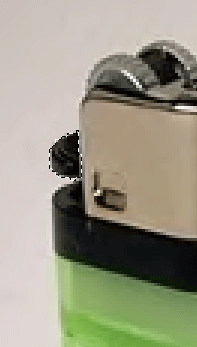
Снимем видимость у верхнего слоя (просто нажмите на значок
глаза в окне рядом с этим слоем). А в нижнем слое клонируем
(инструмент Stamp – штамп (S)) лапку чуть ниже (как будто ее нажали), а вторую её верхнюю часть удалим с помощью маски слоя
– штамп (S)) лапку чуть ниже (как будто ее нажали), а вторую её верхнюю часть удалим с помощью маски слоя - Add LayerMask. У
- Add LayerMask. У
вас должны быть такие слои: первый с лапкой в верхнем положении,
второй - в нижнем положении. Не забудьте снять видимость у самого
первого слоя.

Создадим форму пламени, используя инструмент Pen  (Перо (Р)).
(Перо (Р)).

Далее щёлкнем двойным щелчком по слою с пламенем (в окне слоёв), чтобы открыть стиль слоя - layer style. Установим настройки как показано на рисунке.

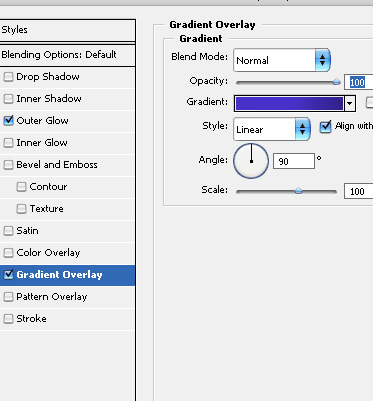
Должно получиться следующее:

В окне слоёв (F7) для слоя с пламенем установим следующий режим наложения: linear dodge -линейный осветлитель.
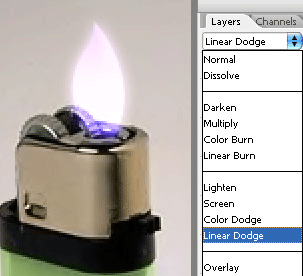
Дублируем полученный слой дважды (нажмите Ctrl+J). Нажмем Ctrl+Т. Щёлкаем правой кнопкой мыши по транспонированию и выбираем Warp
– Деформация. Изменим форму пламени, примерно как показано на рисунке.
Изменять форму нужно на каждом из 2 дублированных слоях.

Для первых кадров огня нужно создать ещё пару вот таких видов пламени.

Открываем меню Window - Animation (Окно - Анимация). Для первого кадра нужно скрыть все слои с пламенем, лапка вверху.
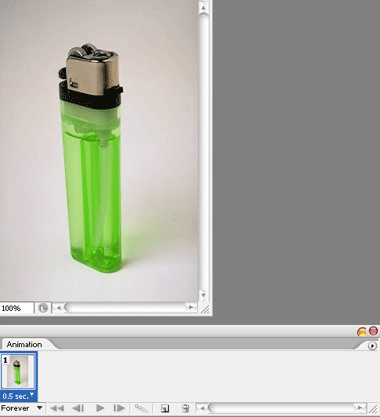
Дублируем кадр, нажимаем на кнопку Duplicates current frame - Дублировать выделенные кадры. Далее на втором кадре откройте слой с самым маленьким пламенем и нажатой лапкой.
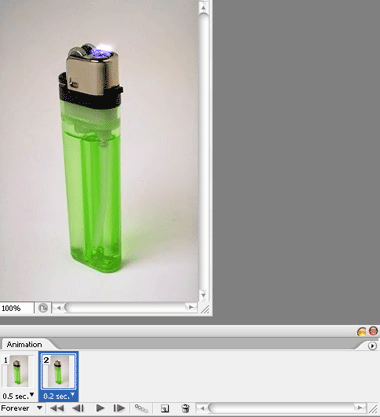
Дублируем тоже этот второй кадр. Можно дублировать первый и второй кадр ещё раз.
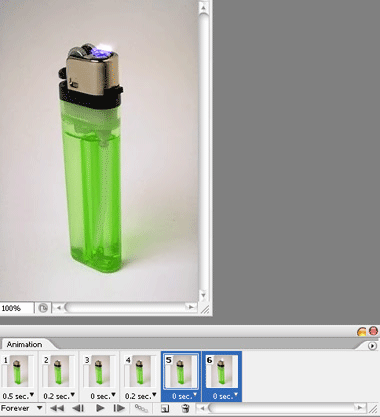
Выбираем 6 кадр. Снимаем видимость у слоя с маленьким пламенем и открываем с пламенем чуть больше.
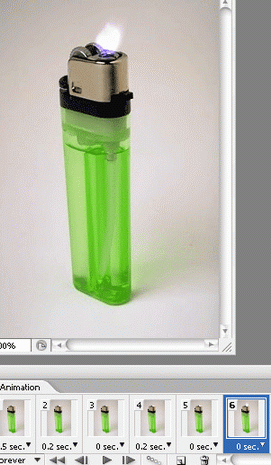
Опять дублируем последний кадр. Продолжаем так далее до кадра с полным пламенем.
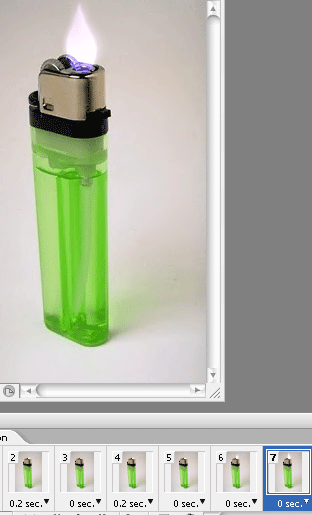
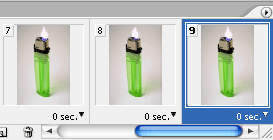
Выбираем последние три кадра с полным пламенем, которые Вы
транспонировали в начале, можете их продублировать несколько раз. Всё
это зависит от того, насколько долго вы хотите, чтобы ваша зажигалка
горела. Не забывайте ставить видимость у слоя с нажатой лапкой.
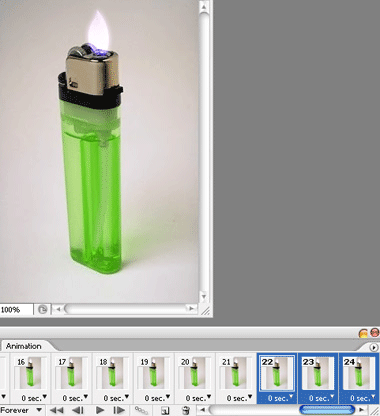
Жмём Ctrl+Alt+Shift+S, для того, чтобы сохранить нам данный урок в формате анимации gif.

Перевод: Дикалова Надежда
Данный урок подготовлен для Вас командой сайта